Open Shell(以前称为Classic Shell)是可以免费获得的最好的“开始”菜单替代品之一。“启动到处都是”的免费软件替代品,提供了多种访问Windows“开始”菜单的方式。
“到处启动”是“开始”菜单的替换,具有可选的浮动图标
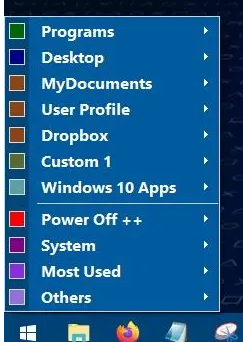
该程序是可移植的,大小仅为386KB。从技术上讲,它不是真正可移植的,因为它在AppData目录中创建了一个文件夹以将其设置存储在user.config文件中。
运行可执行文件,“开始到处启动”将替换默认的Windows“开始”菜单。它不会替代“开始”按钮图标,因此单击它,您将看到新菜单。
默认菜单具有以下子菜单:程序,桌面,MyDocuments,用户配置文件,Dropbox,自定义1,Windows 10应用程序。
启动“ Everwhere”程序菜单
程序包含所有“开始”菜单快捷方式。但这有点奇怪。“文件夹”菜单项包含由计算机上安装的第三方程序创建的所有“开始”菜单文件夹(例如Firefox,Sandboxie,QBitTorrent,Dropbox等)。这有点像一个多文件夹。
程序菜单分为多个子菜单,按字母顺序排列。单击其中之一,您将看到所有以字母开头的快捷方式。(例如,对于C-计算器,命令提示符,计算机等)。字母旁边的数字表示该文件夹中的快捷方式数。
“桌面”菜单列出了放置在桌面上的所有快捷方式和文件,类似地,“我的文档”,“用户配置文件”和“保管箱”菜单显示其相关内容。自定义1设置为列出C:\驱动器的内容。在Windows 10菜单下查看所有可用的Microsoft应用程序。
“无处不在”中有四个附加菜单。Power Off ++包含“关机”,“重新启动”,“注销”,“睡眠”选项。
启动Everywhere电源菜单
单击这些选项之一将显示一个确认提示,询问您是否要执行它。经典是默认的Windows电源菜单。
启动Everywhere电源菜单确认
系统具有Windows组件(例如此PC,控制面板,管理工具等)的各种快捷方式。“最常用”文件夹将包含您经常访问的快捷方式。它具有删除其内容的明确选项。
让我们回到桌面。您会在屏幕上注意到两个新图标。一个放在系统托盘上。右键单击程序的任务栏图标不会执行任何操作,单击鼠标左键可以查看开始菜单。但是程序的名称是“无处不在”,托盘图标没有意义。
启动“ Everwhere”托盘菜单
这就是第二个图标的用途,“开始各处”在屏幕上放置一个浮动图标。它在白色背景中有四个彩色的箭头。将图标拖到要放置在屏幕上的任何位置。单击它,您将在按钮所在的位置看到“开始菜单”弹出窗口。这就是为什么它被命名为“无处不在”的原因。拖动动画有点滞后,但否则效果很好。
启动“ Everwhere”浮动图标菜单
该图标位于其他窗口的顶部。点击按钮(或使用任务栏图标或开始菜单),然后选择“其他>单击按钮”。此菜单可让您更改浮动图标的大小,或者,如果您不喜欢它,则将其完全隐藏。
其他菜单用于管理Start Anywhere的选项。该程序是高度可定制的。大小子菜单修改开始菜单文本的大小。
查看“设置”页面以设置每个文件夹的最大项目数,文件名长度,切换扩展名,更改背景颜色,字体类型和大小。
开始无处不在的主题
Start Anywhere支持活动角落,当您将鼠标悬停在屏幕的四个角落之一时,它会显示开始菜单。
启动无处不在活动角落
它支持多台显示器,您可以启用/禁用任何角落。默认情况下,仅将两个底角启用为“活动”。
启动无处不在的设置
您可以从“选择菜单”页面中选择将在“开始”菜单中显示的文件夹。启用热键以查看开始菜单,但这不是必需的,因为按任意一个Windows键都将使其显示。
“开始到处”是一个不错的替代“开始”菜单,但它需要时间来适应文件夹结构。我本来希望使用图标代替菜单项的彩色框。
